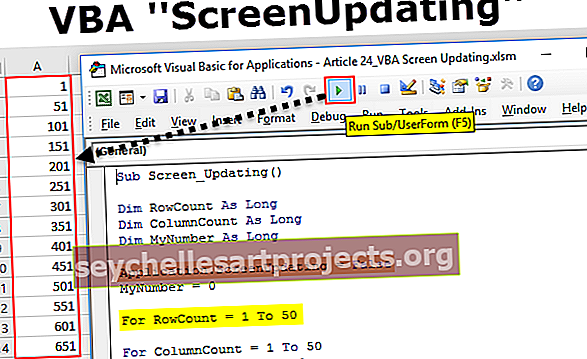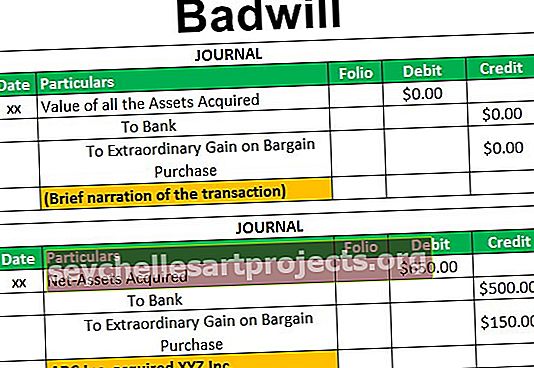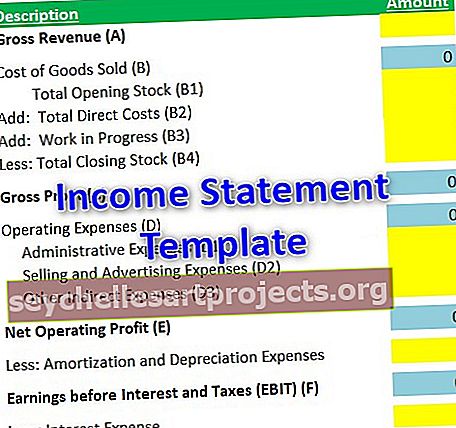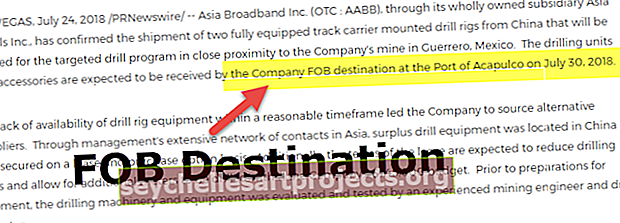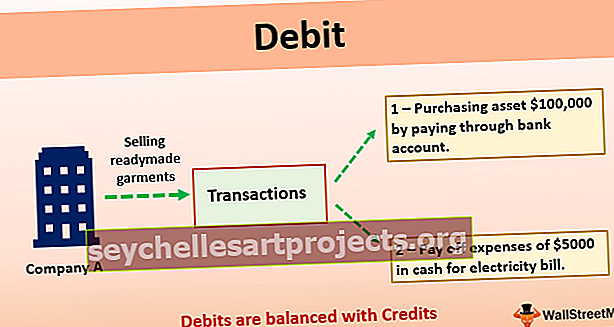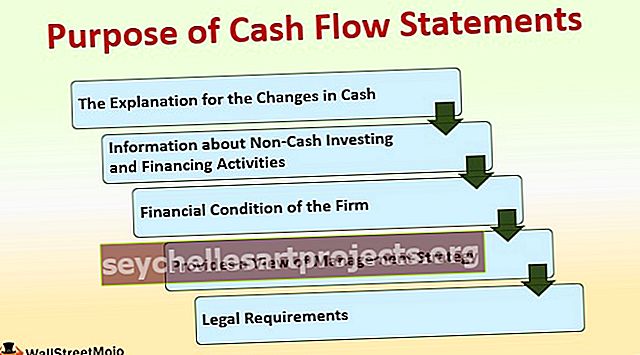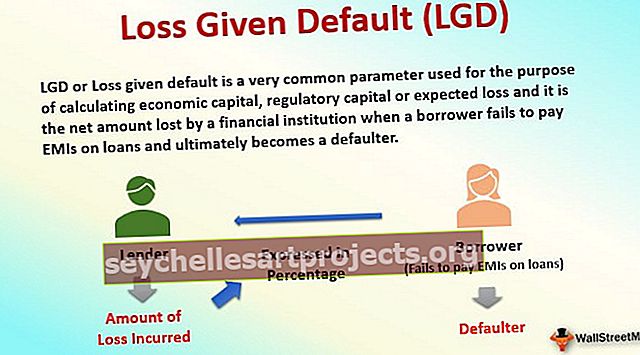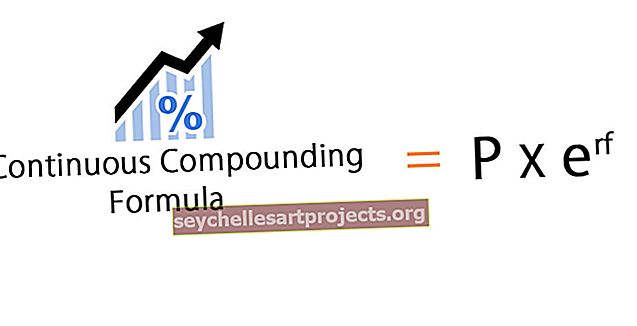VLOOKUP, lai atgrieztu vairākas vērtības | Soli pa solim
Excel Vlookup, lai atgrieztu vairākas vērtības
Viena no funkcijas VLOOKUP galvenajām funkcionalitātēm ir tā, ka tā darbosies unikālām vērtībām, un, ja ir vērtības dublikāti, jebkura pirmā atrastā vērtība tiks atgriezta arī visām pārējām uzmeklēšanas vērtībām. Šī ir viena no galvenajām lietām, kas mums jāpatur prātā, piemērojot VLOOKUP formulu. Kad uzmeklēšanas vērtība tiek parādīta vairākas reizes un ja tai ir vairākas vērtības, mums jāiekļauj dažādas stratēģijas, šajā rakstā mēs parādīsim, kā atgriezt vairākas vērtības, izmantojot funkciju VLOOKUP.
Kā atgriezt vairākas vērtības, izmantojot funkciju Vlookup?
Kā mēs iepriekš teicām, VLOOKUP darbojas unikālām vērtībām un dublētām vērtībām tas atgriezīs pirmo atrasto vērtību.
Šo Vlookup, lai atgrieztu vairāku vērtību Excel veidni, varat lejupielādēt šeit - Vlookup, lai atgrieztu vairāku vērtību Excel veidniPiemēram, apskatiet tālāk minētos datus.

Mums ir “1. tabula” un “2. tabula”, sadaļā “1. tabula” mums ir augļi un to cenas dažādās pilsētās, un “2. tabulai” mums jānonāk no 1. tabulas, izmantojot funkciju VLOOKUP. Vispirms lietojiet funkciju VLOOKUP.

- Paskatieties, ka visām pilsētām ir vienāda cena. Piemēram, 1. tabulā “Apple” pilsētā “Bangalore” mums ir 108, jo šī ir pirmā tabulā “Apple” atrasta vērtība, un tā visām pilsētām ir vienāda.
- Līdzīgi kā “Vīnogas” līdz pirmajai vērtībai ir 79, un tā ir atdota visām pilsētām, kā arī “Oranžā” gadījumā tā atgrieza 56 visām pilsētām.
Tātad šajos gadījumos mums ir jāizveido palīga kolonna, lai izveidotu unikālu uzmeklēšanas vērtību sarakstu. Katram auglim katrai pilsētai ir atšķirīgas cenas, tāpēc augļu nosaukuma un pilsētas kombinācija var izveidot unikālu sarakstu, ievietot palīga kolonnu un apvienot augļu nosaukumu un pilsētas nosaukumu.

Tātad katrs augļu nosaukums apvienojumā ar pilsētu iekļaujot slīpsvītru (/) kā atdalītāju starp augļu un pilsētas nosaukumu.
Tagad atgriezieties pie 2. tabulas un atveriet funkciju VLOOKUP.

Tagad mums jāiekļauj tā pati palīga kolonnas stratēģija, lai izvēlētos uzmeklēšanas vērtību, vispirms izvēlieties augļu nosaukumu.

Pēc tam apvienojiet slīpsvītru pirms apvienošanas ar pilsētas nosaukumu.

Tagad apvienojiet pilsētas nosaukumu.

Tagad uzmeklēšanas vērtība ir līdzīga palīga kolonnai, tagad izvēlieties tabulas masīvu, sākot no palīga kolonnas.

Tagad kolonnas numuru miniet kā 4, bet diapazona meklēšanu - kā FALSE vai 0.

Šeit jums ir jauns izmaksu cenu saraksts ar precīziem skaitļiem, teiksim, pateicoties palīga kolonnai vai augļu nosaukuma un pilsētas kombinācijai.
Izmantojiet alternatīvas metodes vairākām vērtībām
Mēs esam redzējuši, kā palīga kolonna var būt noderīga, lai iegūtu vairākas vērtības, izmantojot formulu VLOOKUP. Bet iedomājieties situāciju zemāk.

Šajā gadījumā mums nav neviena pilsētas nosaukuma, lai izveidotu savienošanas kolonnu, tāpēc mums, iespējams, būs jāizmanto dažādas stratēģijas. Tālāk ir aprakstīta sarežģītā formula, ko mēs varam izmantot, lai iegūtu vairāku unikālo vērtību dublikātu vērtības.
= INDEKSS ($ B $ 2: $ B $ 11, MAZS (JA (E3 = $ A $ 2: $ A $ 11, RINDA ($ A $ 2: $ A $ 11) - ROW ($ A $ 2) +1), ROW (1: 1)))
Šī formula izskatās gara, vai ne? Tomēr mums ir vēl viena alternatīva metode, ti, apvienot augļu nosaukumu ar to skaitu sarakstā.
Lai izveidotu palīga kolonnu, lietojiet zemāk esošo funkciju COUNTIF.

Iepriekš minētā funkcija dos mums katra augļa skaitu kopā ar pašu augļa nosaukumu. Piemēram, skatiet 4. rindas numuru, un mums ir 2 reizes “Apple” skaits, tāpēc skaitlis saka 2 un kopā ar augļu nosaukumu dod mums “2Apple”. Tātad tas izveidos unikālu augļu sarakstu.
Tagad izveidojiet uzmeklēšanas tabulu kā zemāk.

Tagad atveriet funkciju VLOOKUP uzmeklēšanas tabulā, ti, H3 šūnā.

Palīga slejā tiek skaitītas pirmās kombinētās vērtības, tāpēc šeit atlasiet skaitlisko vērtību un pēc tam apvienojiet ar augļu nosaukumu.

Tagad atlasiet tabulu un ievadiet kolonnas indeksa numuru, lai iegūtu rezultātu.

Atceramās lietas
- VLOOKUP atgriež to pašu vērtību uzmeklēšanas vērtībām, ja uzmeklēšanas vērtībai ir dublikātu nosaukumi.
- Lai iegūtu vairākas vienas un tās pašas uzmeklēšanas vērtības vērtības, mums jāizveido palīgkolonnas, izmantojot jebkuru no iepriekšminētajām 3 metodēm.